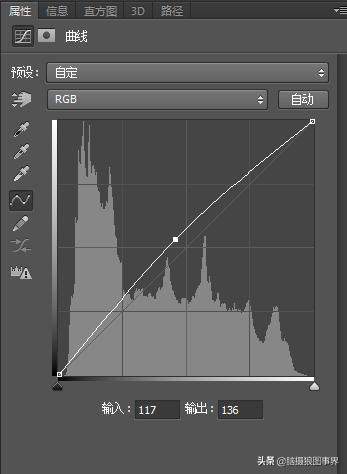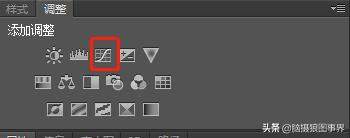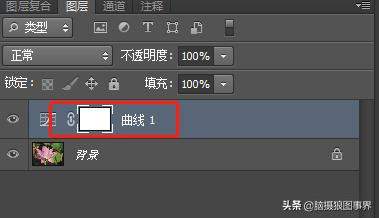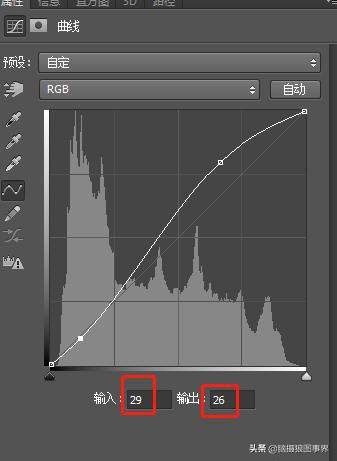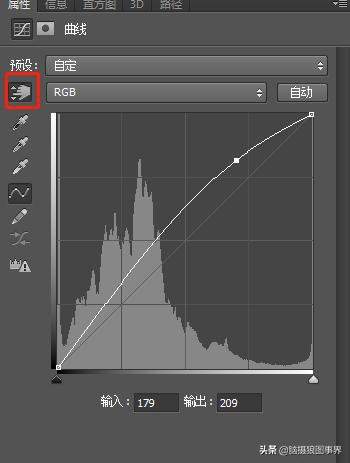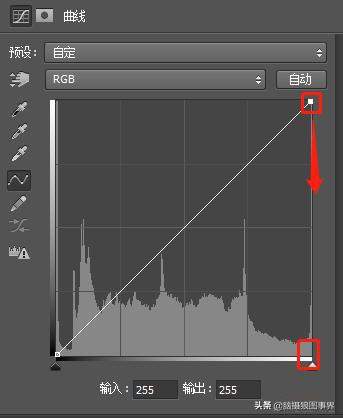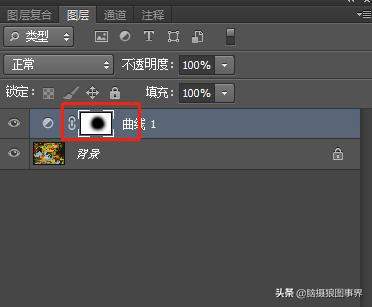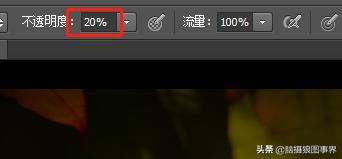ps画曲线用什么工具(ps曲线工具怎么使用)
摄影后期处理中,PS(Photoshop)是一款常用的修图软件,而且功能强大。就它的“曲线”工具,就能完成照片的色彩调整,包括对比度、明暗、RGB通道的调整,以及局部调色。
PS有两种方式的曲线
一种是图像调整里面的曲线,对图片直接调整,调整以后不能修改。另一种是曲线图层蒙版,这种非常方便好用,可以随时调整参数,在调色中我几乎都是用图层蒙版。
下面介绍PS的曲线蒙版在调色方面,有哪些用法?怎么使用?
1、调整对比度
启动PS,打开图片→在“窗口”中→选择“调整”,在PS界面的右边出现“调整面板”→点击“曲线”图标,创建曲线调整图层。
设置“输入”和“输出”参数,将两部向上推,暗部略向下推一点即可。
■调整前的效果
■调整后的效果
2、明暗调整
打开图片,点击调整面板中的“曲线”→新建曲线调整图层→点击左边“小手”图标→鼠标移动到画面上,出现“吸管”后→鼠标点击画面亮部,同时向上推就是“提亮”,反之就是压暗。
■调整前的效果
■调整后的效果
3、RGB通道调色
打开图片,点击调整面板中的“曲线”→新建曲线调整图层→选择“蓝色”通道,将蓝色线向上推,画面蓝色增强,其他通道一样调整。
■调整前的效果
■调整后的效果
4,制作“暗角”效果
打开图片,点击调整面板中的“曲线”→新建曲线调整图层→将右上角的“白点”拉至底部,画面变成黑色→再用画笔工具,将前景色设为“黑色”,在画面上涂抹即可。
如果四周需要再亮一点,将画笔的不透明度设置低一些,再涂抹即可。
如果四周需要白色,方法一样,但在调整曲线时,是将左边的白点,向上推,画面变成白色。
欢迎留言讨论,点赞转发,敬请关注“脑摄狼图事界”头条号。
赞 (0)